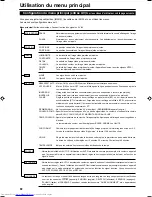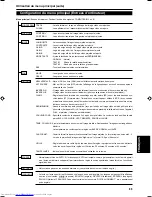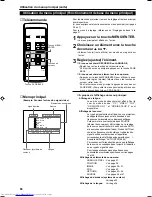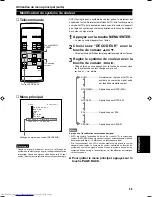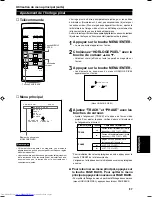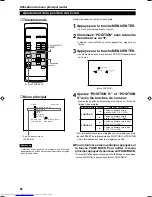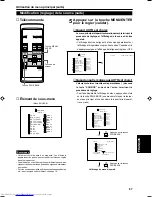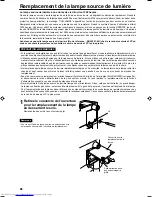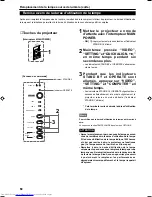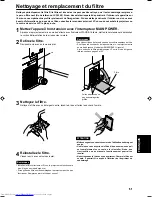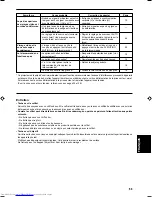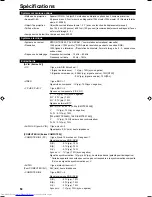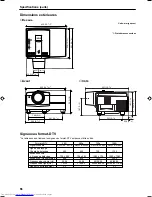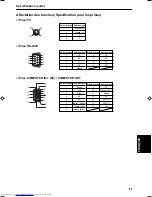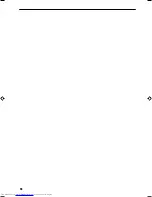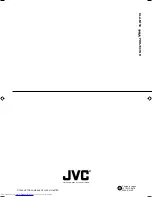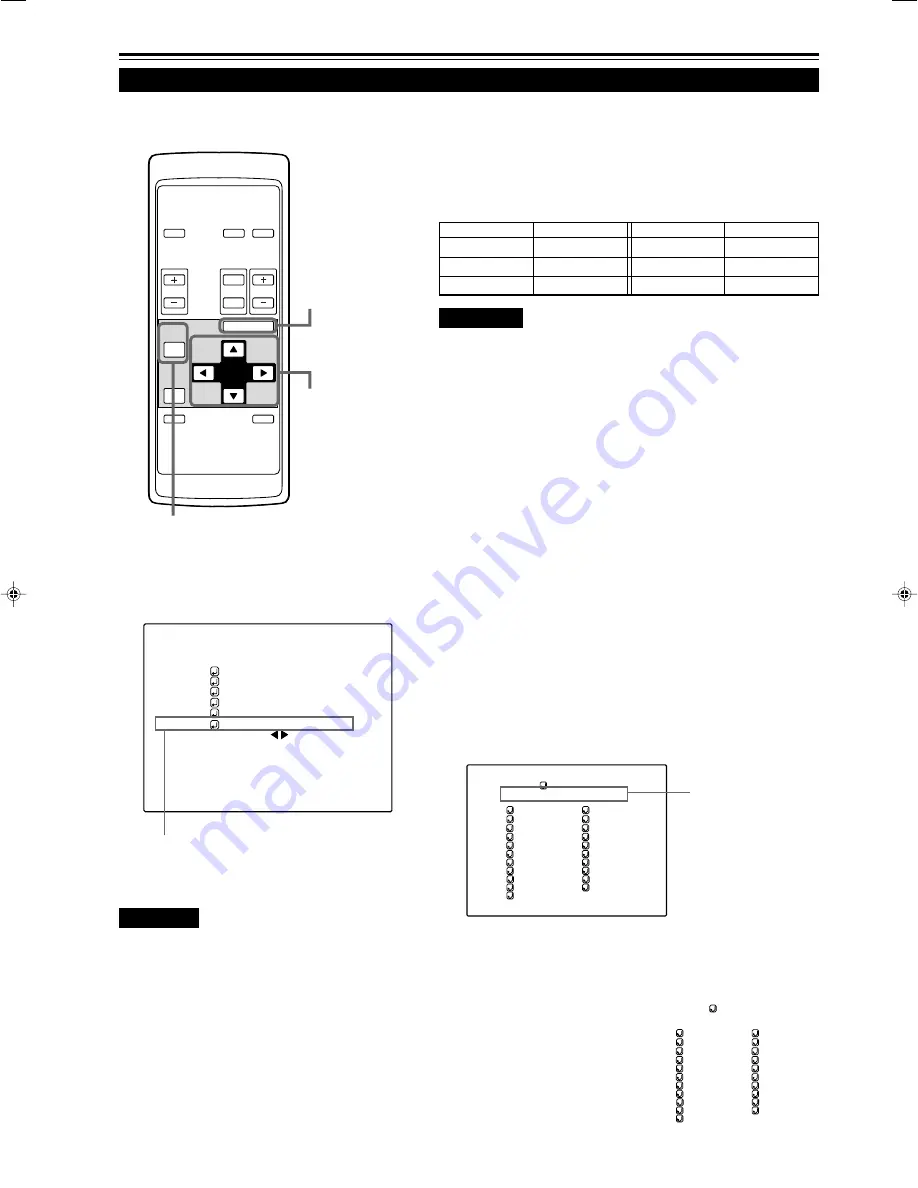
46
Remarques
• Selon le signal de l'appareil connecté, un ajustement peut être nécessaire
après qu'une source spécialisée a été réglée. Si c'est le cas, ajustez les
éléments appropriés.
• Quand le mode d'entrée (SOURCE) est VIDEO ou Y/C, et si AUTO est réglé,
la fonction de détection automatique peut fonctionner, causant éventuellement
une déformation ou une interruption de l'image sur l'écran. Dans ce cas,
réglez sur une source spécialisée (mode forcé).
• Quand une lecture à effets spéciaux (recherche vers l'avant/ lecture à vitesse
double/lecture à vitesse triple) est réalisée sur un magnétoscope, etc, l'image
peut être déformée ou interrompue selon l'appareil utilisé.
• Lors de l’entrée d’un signal au format 480p ou 720p-DTV dans le mode
d’entrée COMPUTER2, utilisez le mode de source spécialisé “SDTV(480p)”
ou “HDTV1(720p)”. (En mode AUTO, les signaux 480p ou 720p ne peuvent
pas être détectés.)
1
Appuyez sur la touche MENU/ENTER.
• Le menu principal apparaît sur l'écran.
2
Choisissez un élément de sous-menu
“SOURCE” en utilisant la touche de
curseur
5
ou
∞
.
• L'élément SOURCE (affiché en texte) apparaît en magenta.
3
Appuyez sur la touche MENU/ENTER.
• Les éléments de sous-menu, menu SOURCE apparaissent sur
l'écran.
Modification (réglage) de la source
Élément de sous-menu
[SOURCE]
Normalement, utilisez le réglage de la source sur AUTO. Si l'utilisation
en mode AUTO n'est pas stable comme quand par exemple la couleur
n'apparaît pas, l'écran est déformé ou interrompu, réglez sur une
source spécialisée (mode forcé) en fonction du signal d'entrée.
• À l'expédition de l'usine, les réglage des sources sont les suivants:
Utilisation du menu principal (suite)
■
Télécommande
■
Menu principal
Remarques
• L’élément choisi apparaît en magenta. Les éléments
apparaissant en gris ne peuvent pas être utilisés ou réglés
dans le mode actuel.
• Les élément pouvant être réglés sont différents quand des
signaux vidéo sont entrés ou quand des signaux d'ordinateur
sont entrés.
• Pour les sources spécialisées (fréquences correspondantes,
etc.) pour les signaux d'ordinateur, voir page 19.
Mode d'entrée
Réglage usine
Mode d'entrée
Réglage usine
VIDEO
NTSC(480i)
ORDINATEUR 1
AUTO
Y/C
NTSC(480i)
ORDINATEUR 2
AUTO
YUV
AUTO
—
—
4
Choisissez l'élément à régler en utilisant
les touches de curseur
5
/
∞
ou
2
/
3
.
• L'élément à régler apparaît en magenta.
(Suite à la page suivante)
(Menu SOURCE)
V I D E O A U T O ( N T S C ( 4 8 0 i ) )
H O R L O G E P I X E L
P O S I T I O N
I M A G E
S O N
O P T I O N S
S O U R C E
D E C O D E U R
L A N G U A G E
A U T O ( N T S C ( 4 8 0 i ) )
F R A N Ç A I S
OPERATE
VOL.
PAGE
BACK
PRESET
FOCUS
COMPUTER VIDEO
QUICK
ALIGN.
AV
MUTING
MENU/ENTER
ZOOM
T
W
Touche MENU/
ENTER
Touches de
curseur
Touche PAGE BACK
S O U R C E
( A U T O )
A U T O
N T S C ( 4 8 0 i )
S D T V ( 4 8 0 p )
H D T V 1 ( 7 2 0 p )
H D T V 2 ( 1 0 8 0 i )
P A L / S E C A M
P C - 9 8
V G A 1
V G A 3
M A C 1 3
V G A V E S A
S V G A 1
S V G A 2
M A C 1 6
X G A 1
X G A 2
M A C 1 9
M A C 2 1
S X G A 1
S X G A 2
S X G A 3
L’affichage entre
parenthèse ( ) montre l’état
actuel.
S O U R C E
( A U T O )
A U T O
N T S C ( 4 8 0 i )
S D T V ( 4 8 0 p )
H D T V 1 ( 7 2 0 p )
H D T V 2 ( 1 0 8 0 i )
P A L / S E C A M
P C - 9 8
V G A 1
V G A 3
M A C 1 3
V G A V E S A
S V G A 1
S V G A 2
M A C 1 6
X G A 1
X G A 2
M A C 1 9
M A C 2 1
S X G A 1
S X G A 2
S X G A 3
M15U p.46 FR
99.8.23, 10:04 PM
46
Summary of Contents for DLA-M15U
Page 2: ...1 ENGLISH PROJECTOR DLA M15U INSTRUCTIONS ...
Page 59: ...58 ...
Page 60: ...1 FRANÇAIS PROJECTEUR DLA M15U MANUEL D INSTRUCTIONS ...
Page 117: ...58 ...